Gmail è il servizio di posta elettronica targato Google che oggi, stando alle stime risalenti al mese di giugno 2012, conta 425 milioni di utenti attivi a livello mondiale. Si tratta di una webmail migliorata all’ennesima potenza dal momento che non soltanto è possibile inviare e ricevere messaggi di posta elettronica utilizzando il browser web ma effettuare ricerche negli archivi delle e-mail, impostare filtri, gestire in modo eccellente gli allegati, fruire del comodo filtro antispam ed antivirus.
Con la diffusione del concetto di cloud computing, lo stesso Google Gmail può essere considerato come un servizio “in the cloud” dal momento che offre non soltanto funzionalità per la composizione, l’invio e la ricezione della posta elettronica ma anche per la sua gestione, organizzazione ed indicizzazione.
Google Gmail è poi universalmente riconosciuto come uno dei primi servizi ad aver fatto un impiego “pionieristico” della tecnologia Ajax.
Il trasferimento dei dati in AJAX avviene in modo asincrono: ciò significa che i dati via a via necessari vengono richiesti al server e prelevati “in background” al bisogno.
AJAX sfrutta una combinazione di standard per il web: JavaScript, XML, HTML e CSS. Le applicazioni che poggiano su AJAX sono in grado di funzionare su qualunque configurazione client, indipendentemente dal browser e dalla piattaforma in uso.
Uno dei vantaggi di AJAX consiste nella possibilità di utilizzare la tecnica per rendere le applicazioni web più “ricche” e più semplicemente fruibili rendendo così sempre più sfumato il confine con i software “desktop” tradizionali.
Gli account Google Gmail possono poi essere consultati non soltanto via web, effettuando il login sul sito della società americana ma anche ricorrendo ad un client e-mail come Outlook, Thunderbird od Eudora Open Source Edition.
Account multipli Gmail, una possibilità poco conosciuta
Pochi sanno che un singolo account Gmail può diventare un account multiplo. In altre parole, un unico account Gmail può nascondere in sé decine di indirizzi e-mail accessori. Gran parte dei fornitori di caselle di posta elettronica consente l’inserimento del punto all’interno dell’indirizzo e-mail scelto. Gmail, invece, non permette l’utilizzo del punto nel nome utente.
Ad esempio, se un altro provider consente la registrazione di un account del tipo miaposta.lavoro@nomedelprovider.it (si noti la presenza del punto nell’username miaposta.lavoro), Google Gmail non consente di fare altrettanto.
Anzi, se si provasse, in Gmail, a registrare l’account miaposta.lavoro la sua attivazione verrebbe sì consentita ma tale indirizzo di posta sarebbe equivalente a miapostalavoro@gmail.com (senza il punto) oppure a mia.postalavoro@gmail.com (il punto è stato spostato) o, ancora, a mia.posta.lavoro@gmail.com oppure, per esempio, a m.i.a.p.o.s.t.a.l.a.v.o.r.o@gmail.com.
Insomma, Google Gmail ignora il simbolo del punto ogniqualvolta esso venga utilizzato all’interno del nome utente.
Volete qualche riprova? Accedendo alla pagina di login di Google provate, nel campo “Email” a digitare il vostro account Gmail aggiungendo qualche punto nel nome utente: verificherete che Google ignorerà i punti ed effettuerà regolarmente l’autenticazione come se essi non fossero presenti.
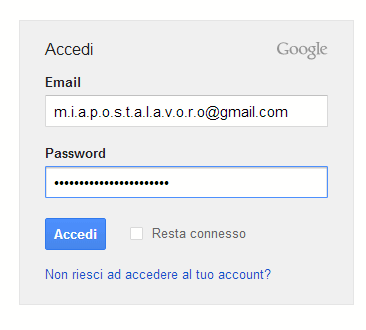
Provate poi ad inviare un’e-mail al vostro account @gmail.com aggiungendo qualche punto in più nella parte prima del simbolo “@” (nome utente): il messaggio di posta sarà spedito e recapitato correttamente.
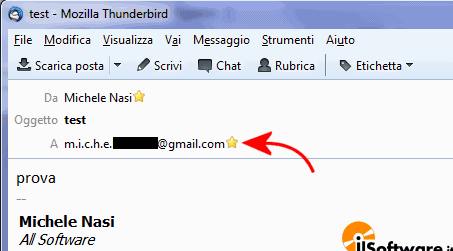
Nell’esempio in figura, si noti l’aggiunta di una serie di punti all’interno del nome utente Gmail del destinatario.
Come utilizzare questa caratteristica di Google in modo vantaggioso? Semplice. Qualora si avesse la necessità di registrarsi a più servizi online (siti web, forum, social network,…), si potranno inserire uno o più punti nel proprio indirizzo e-mail (esclusivamente nella parte relativa al nome utente). L’e-mail che si riceverà conterrà l’indirizzo e-mail con un punto o più punti (oppure nessun punto), a seconda della propria scelta. Impostando una regola per la gestione della posta in arrivo oppure un filtro personalizzato, si potrà recuperare rapidamente tutti i messaggi che hanno il destinatario esposto in un formato oppure in un altro.
Un espediente come quello che abbiamo illustrato potrebbe essere d’aiuto anche per verificare se un sito conservi responsabilmente gli archivi degli indirizzi di posta evitando di trasmetterli a terzi.
Ma le possibilità offerte da Gmail non si fermano qui. In calce al nome utente, nell’indirizzo di posta, si può anche impiegare il simbolo + (più). Indicando un qualunque suffisso preceduto dal simbolo +, l’e-mail continuerà ad arrivare a destinazione.
Gran parte dei provider di posta non permettono l’utilizzo del simbolo + all’interno del nome utente. Purtuttavia, nel caso degli account Google Gmail, specificando ad esempio miapostalavoro+facebook@gmail.com ed impostando tale account nel campo “A:” oppure “Destinatario:” di un qualunque client e-mail o di qualsiasi webmail, la comunicazione verrà comunque diretta verso l’indirizzo miapostalavoro@gmail.com.
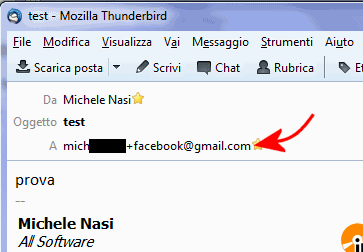
Un sito come Facebook accetterà senza batter ciglio la registrazione di un account del tipo miapostalavoro+facebook@gmail.com.
Qual è il vantaggio? Anche in questo caso si potranno imporre dei filtri o specificare delle azioni per tutti i messaggi che nel campo del destinatario contengono la stringa di caratteri +facebook.
Ovviamente, al posto di +facebook è possibile utilizzare qualunque altra etichetta (+prova, +nomediunsito, +svago e così via).
E-mail personalizzate con Gmail
Google Gmail non dispone, in modo predefinito, di una funzionalità che consente di inviare email personalizzate ad un certo numero di destinatari. Per “personalizzate” intendiamo messaggi di posta che contengano informazioni specifiche riguardanti ciascun contatto (nome e cognome, indirizzi specifici, dati personali, luogo di un incontro, persone di riferimento, numeri di protocollo e così via).
Questo tipo di possibilità viene spesso chiamata stampa unione perché, appunto, consente di unire un’e-mail che funge da modello alle informazioni provenienti da un database o da altre sorgenti.
Grazie all’ultima versione di Google Apps Script, un comodo linguaggio di scripting che permette di estendere le possibilità dei servizi online forniti dal colosso di Mountain View, è possibile allestire un foglio elettronico Google Docs inserendovi le informazioni che debbono contraddistinguere in modo univoco il messaggio inviato a ciascuno dei destinatari ed una “e-mail modello” che sarà automaticamente completata inserendo le informazioni mancanti.
Così come si può verificare esaminando l’immagine seguente, al posto delle informazioni che Google dovrà inserire automaticamente, si potranno inserire delle “variabili-segnaposto”:
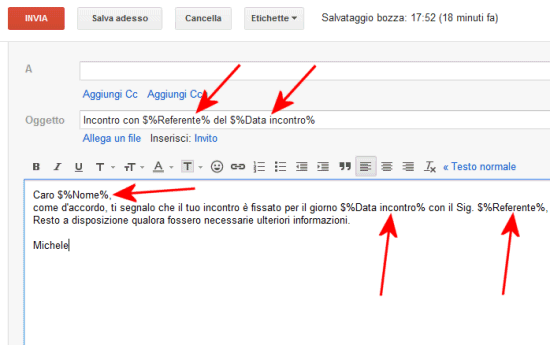
Nel nostro caso, abbiamo preparato una e-mail che, per ciascun destinatario, conterrà il suo nome e cognome, la data di un incontro ed il nome della persona di riferimento.
Controllare gli indirizzi IP dai quali ci si collega a Gmail
Google Gmail offre una pratica funzionalità che consente di verificare da quali indirizzi IP ci si è collegati al servizio. Gmail non tiene traccia soltanto delle connessioni dirette verso l’interfaccia web ma anche di tutti gli accessi effettuati utilizzando un client e-mail e ricorrendo ai protocolli POP3, IMAP e SMTP.
Per accedere al controllo degli indirizzi IP dei sistemi client, è sufficiente effettuare il login al servizio Gmail, scorrere la pagina della posta in arrivo sino in fondo quindi fare clic sul link Dettagli posto sotto l’indicazione “Ultima attività dell’account“:

Per ciascun accesso, Gmail ne riporta la tipologia: Browser indica che l’utente si è connesso via web; POP3 o IMAP, viceversa, stanno a significare che la posta elettronica è stata consultata da un software client; SMTP fa riferimento al fatto che l’utente ha inviato uno o più messaggi da un software client; Mobile mette in evidenzia che il collegamento è avvenuto da un dispositivo mobile (smartphone, tablet,…).
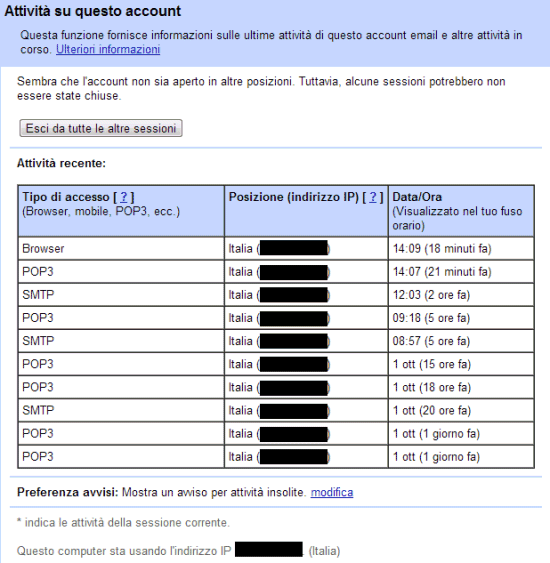
Gmail fa presente, poi, se l’account sia stato aperto da altre postazioni e, in calce alla finestra, espone l’IP correntemente assegnato al sistema in uso.
Scaricare messaggi da Gmail su un client di posta
Gmail, come ricordato nell’introduzione, non permette soltanto di consultare la posta elettronica via web ma consente di scaricare i messaggi con un client di posta come Outlook, Thunderbird, Eudora Open Source Edition o qualunque altro software in grado di utilizzare i protocolli POP3 ed IMAP.
Google Gmail mette a disposizione la possibilità di scaricare i messaggi di posta da qualunque client, senza quindi dover ricorrere ad estensioni o programmi particolari: è sufficiente attivare questa possibilità dal pannello di amministrazione del proprio account.
Dopo aver effettuato il login, via web, al proprio account Gmail, è sufficiente accedere alla sezione Impostazioni (un clic sul pulsante con l’icona a forma di ingranaggio quindi Impostazioni).
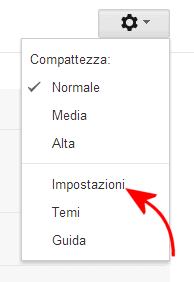
Da qui, cliccando su Inoltro e POP/IMAP, si potrà accedere alla schermata delle preferenze attraverso la quale è impossibile impostare l’uso dei protocolli POP e IMAP con Gmail.
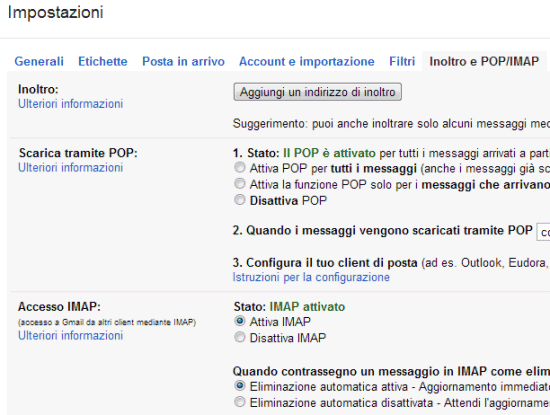
Sia il protocollo POP3 che il protocollo IMAP sono utilizzati dai client di posta per prelevare i messaggi dal server remoto. POP3 è il protocollo tradizionale, quello storico, mentre IMAP è un po´ la sua evoluzione.
Utilizzato come alternativa a POP3, IMAP offre numerosi benefici per chi desidera accedere alla propria mailbox Gmail da più dispositivi diversi. Si tratta di uno standard estremamente più flessibile rispetto a POP: più utenti possono infatti collegarsi alla medesima casella di posta ed i cambiamenti effettuati da ciascuno di essi sono immediatamente registrati. IMAP permette di accedere a singole parti di uno stesso messaggio (ad esempio recuperare solo specifici allegati), consente di effettuare ricerche, di consultare gli attributi assegnati al messaggio sul server di posta.
Tutti i principali client di posta elettronica sono compatibili IMAP.
Diversamente dalla connessione instaurata per opera del protocollo POP, con IMAP è come se si “esplorasse” un’unità di rete, con un collegamento sempre attivo: ogniqualvolta si decide di aprire un messaggio di posta con IMAP, l’e-mail viene mostrata mentre è ancora memorizzata sul server, in modalità “live” potremmo dire.
Il pannello di amministrazione di Google Gmail consente di abilitare entrambi i protocolli per il download dei messaggi di posta oppure di attivarne solamente uno.
Nel caso del protocollo POP, Gmail consente di attivare lo scaricamento di tutti i messaggi, compresi quelli ricevuti ed il conseguente invio al client e-mail collegato. Viceversa, selezionando la seconda opzione si può decidere di scaricare da client solo i messaggi ricevuti su Gmail dal momento dell’attivazione della funzionalità in poi (“Attiva la funzione POP solo per i messaggi che arrivano a partire da adesso“).
Quando i messaggi vengono scaricati tramite POP, è possibile stabilire se una loro copia debba essere mantenuta o meno su Google Gmail, se i messaggi debbano essere contrassegnati come letti nell’interfaccia web del servizio, se archiviati o, semplicemente, eliminati in modo definitivo.
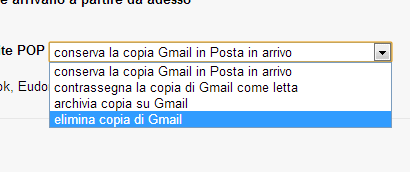
Nel caso del protocollo IMAP, se i messaggi contrassegnati come eliminati debbano essere immediatamente rimossi dal server di Google (opzione consigliata).
A questo punto, dopo aver fatto clic sul pulsante Salva modifiche, si potrà configurare un account Gmail su Outlook, Windows Mail, Thunderbird, Eudora o sul client e-mail preferito. Le porte da utilizzare non sono quelle standard (viene impiegata una connessione protetta SSL) ed è quindi importante soffermarsi su questo passaggio.
Configurare Gmail su Outlook, Thunderbird e su qualunque altro client di posta elettronica
Facendo riferimento a questa pagina è possibile trovare le istruzioni per configurare Gmail su Outlook, Thunderbird, Windows Mail, Eudora o su altri client di posta elettronica.
Nonostante Google si soffermi con diverse schermate ad illustrare la procedura passo-passo da impiegare per configurare Gmail sui vari client di posta, è possibile tenere a mente alcune regolazioni essenziali.
In ogni caso, indipendentemente dal fatto che si utilizzi Outlook, Windows Mail, Thunderbird o qualunque altro software per la gestione della posta, il primo passo da compiere consiste sempre nell’aggiunta di un nuovo account e-mail (generalmente ciò è possibile dal menù Strumenti, Impostazioni account).
A questo punto, in tutti i casi, s’inizierà con lo specificare il proprio nome e cognome (apparirà come mittente di ogni messaggio spedito dall’account Gmail), nell’indicare l’indirizzo e-mail Gmail completo e la password corrispondente.
Facendo clic sul pulsante che consente di passare alla finestra successiva, alcuni client e-mail cercheranno di configurare autonomamente l’accesso all’account Gmail specificato.
In caso di problemi, suggeriamo di cliccare il pulsante che permette di accedere alla configurazione manuale.
Per utilizzare il protocollo POP con Gmail, va impostato – come server per la posta in arrivo – pop.gmail.com sulla porta 995 con autenticazione SSL/TLS e password normale.
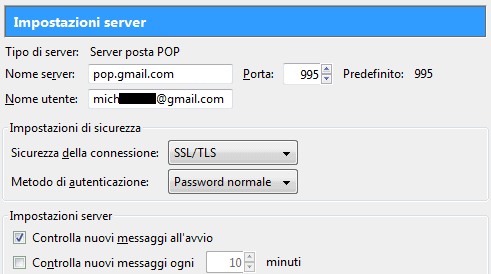
Qualora si fosse optato per l’uso del protocollo IMAP, si potrà impostare come server per la posta in arrivo imap.gmail.com sulla porta 993 con autenticazione SSL/TLS e password normale.
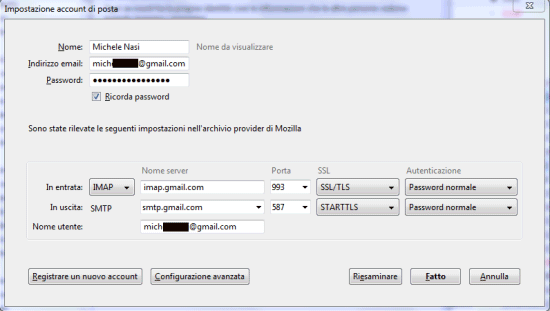
Per inviare la posta elettronica con il server SMTP di Gmail, è sufficiente impostare – come server per la posta in uscita – smtp.gmail.com selezionando 587 come Porta e STARTTLS con password normale. In alternativa, si può usare la porta 465 (SSL/TLS).
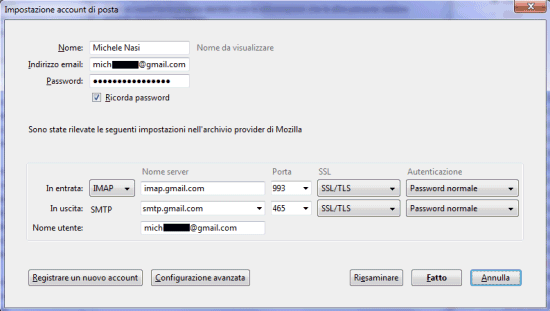
Come nome utente si dovrà specificare l’indirizzo Gmail completo nel quale figuri anche @gmail.com.
/https://www.ilsoftware.it/app/uploads/2023/05/img_9202.jpg)
/https://www.ilsoftware.it/app/uploads/2024/04/open-fiber-rilevamento-terremoti-nature.jpg)
/https://www.ilsoftware.it/app/uploads/2024/04/iperf3-windows-alternative.jpg)
/https://www.ilsoftware.it/app/uploads/2024/04/Offerta-speciale-1-300x120.webp)
/https://www.ilsoftware.it/app/uploads/2024/04/fibra-ottica-optigap-robotica.jpg)